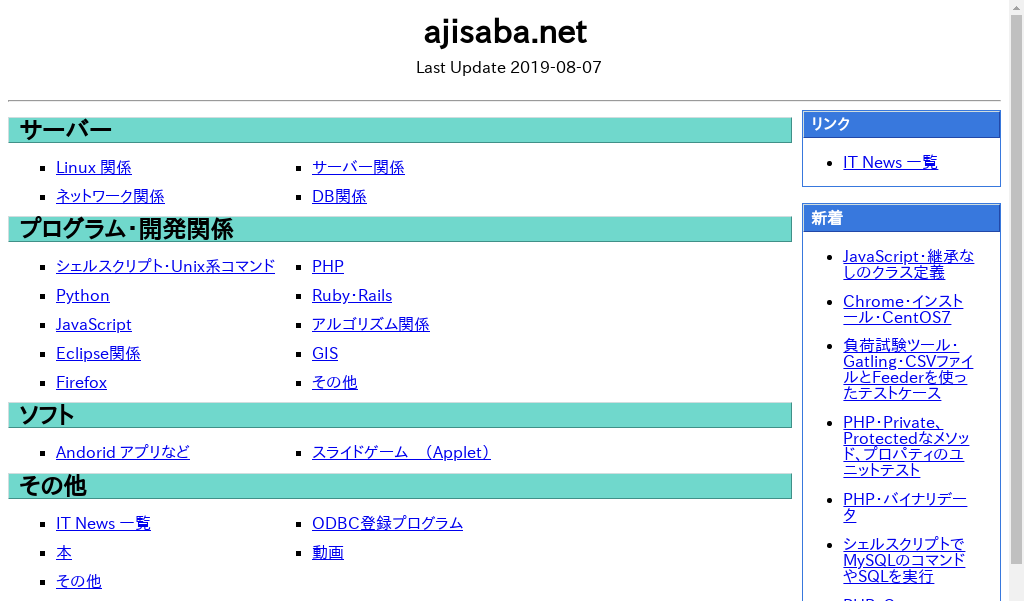CentOS7にChromiumをインストールします。 Chromeをインストールする場合は、以下を参照。
yumでインストール
CentOS 7の場合、epelレポジトリを追加すると、yumでインストール可能になります。 epelレポジトリが追加されていないなら追加します。その後、yumでChromiumをインストールします。
EPELレポジトリの追加
CentOS 7.x では、EPELレポジトリ追加用のパッケージepel-releaseがあるので、yumで簡単に追加できます。 CentOS 7.2 で確認すると、以下のようになりました。
# yum list epel-release 読み込んだプラグイン:fastestmirror Loading mirror speeds from cached hostfile * base: ftp.jaist.ac.jp * extras: mirror2.totbb.net * updates: mirror.ventraip.net.au 利用可能なパッケージ epel-release.noarch 7-11 extras
yumでインストールします。
yum install epel-release
Chromiumのインストール
chromiumのパッケージを確認します。
# yum list chromium* 読み込んだプラグイン:fastestmirror Loading mirror speeds from cached hostfile * base: ftp.jaist.ac.jp * epel: nrt.edge.kernel.org * extras: mirror2.totbb.net * updates: mirror.ventraip.net.au 利用可能なパッケージ chromium.x86_64 75.0.3770.100-3.el7 epel chromium-common.x86_64 75.0.3770.100-3.el7 epel chromium-headless.x86_64 75.0.3770.100-3.el7 epel chromium-libs.x86_64 75.0.3770.100-3.el7 epel chromium-libs-media.x86_64 75.0.3770.100-3.el7 epel
yumでインストールします。
yum install chromium
正常にインストールできたら、インストール先を確認してみます。 実行コマンドは、 chromium-browser となっていました。
# ls -l /usr/bin/*chrom* lrwxrwxrwx 1 root root 47 8月 8 14:17 /usr/bin/chromium-browser -> /usr/lib64/chromium-browser/chromium-browser.sh
バージョンを確認してみます。
]$ chromium-browser --version Chromium 75.0.3770.100 Fedora Project
ヘッドレスモードで、このサイトのトップページのスクリーンショットを作成してみます。 ヘッドレスモードにするには、オプション --headless を指定します。 また、画面サイズを1024 x 768 にするため、--window-size=1024,768 も指定します。
$ chromium-browser --headless --screenshot --window-size=1024,768 http://www.ajisaba.net/ shared memfd open() failed: 無効な引数です [0808/143515.720207:ERROR:command_buffer_proxy_impl.cc(107)] ContextResult::kTransientFailure: Shared memory region is not valid [0808/143515.728891:WARNING:ipc_message_attachment_set.cc(49)] MessageAttachmentSet destroyed with unconsumed attachments: 0/1 [0808/143517.228877:INFO:headless_shell.cc(536)] Written to file screenshot.png. [0808/143517.276960:ERROR:browser_process_sub_thread.cc(221)] Waited 11 ms for network service
以下が取得したスクリーンショットですが、日本語フォントが無いため日本語が文字化けしました。 また、画面サイズを 1024 x 768 にしたので、右側にスクロールバーが表示されて、下側の一部がありません。
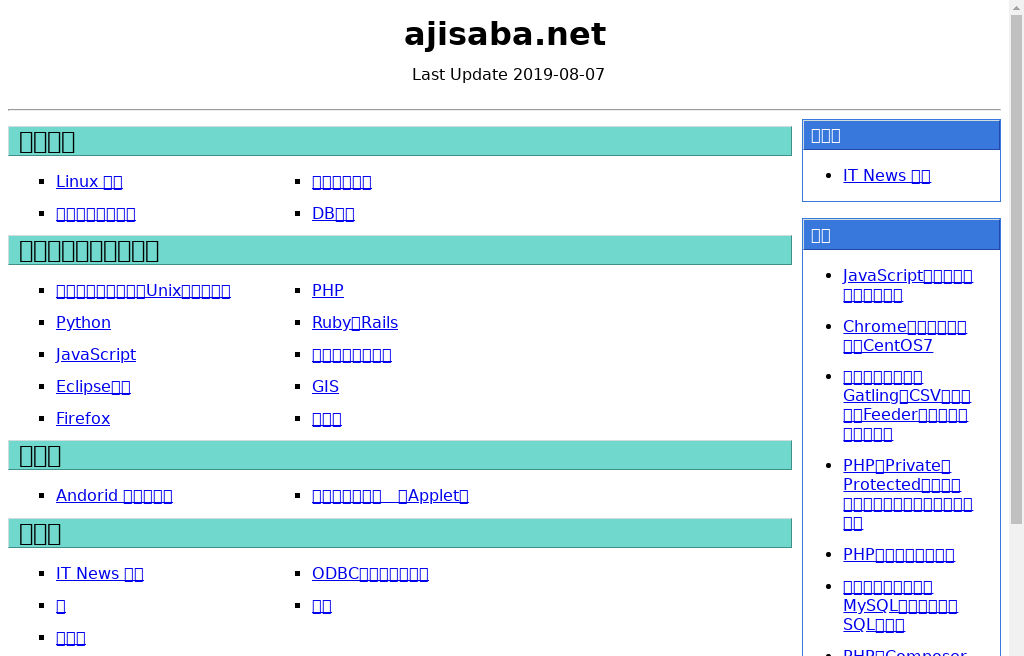
日本語フォント
CentOS 7にChromeをインストールしたときと同じように、日本語フォントが無いと文字化けしました。 日本語が文字化けする場合は、以下を実行して日本語フォントをインストールしてみます。
yum install ipa-gothic-fonts ipa-mincho-fonts ipa-pgothic-fonts ipa-pmincho-fonts
ヘッドレスでもう一度スクリーンショットを作成してみます。
$ chromium-browser --headless --screenshot --window-size=1024,768 http://www.ajisaba.net/ shared memfd open() failed: 無効な引数です [0808/144000.602130:ERROR:command_buffer_proxy_impl.cc(107)] ContextResult::kTransientFailure: Shared memory region is not valid [0808/144000.611312:WARNING:ipc_message_attachment_set.cc(49)] MessageAttachmentSet destroyed with unconsumed attachments: 0/1 [0808/144002.155981:INFO:headless_shell.cc(536)] Written to file screenshot.png. [0808/144002.190138:ERROR:browser_process_sub_thread.cc(221)] Waited 9 ms for network service以下のように日本語フォントのおかげで文字化けが解消して正しい表示になりました。